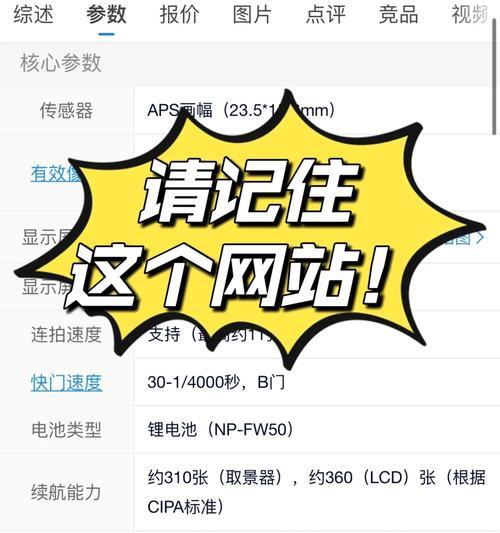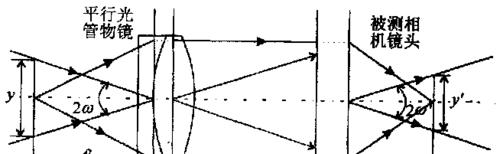索尼相机凭借其出色的图像质量、先进的技术和用户友好的操作界面,一直是摄影爱好者的首选设备之一。在拍摄过程中,调整相机的像素点,也就是更改图像的分辨率,是一个常见的需求。本文将详细介绍索尼相机像素点调整方法,包括基础设置、高级调整技巧以及相关常见问题的解答。
索尼相机像素点调整的基础设置
1.访问相机菜单
打开索尼相机,通过相机的电源按钮将其开机。按下菜单按钮,通常位于相机背部,进入相机的菜单系统。
2.进入图像大小设置
在菜单中,找到“相机设置”或“拍摄设置”选项,导航到“图像大小”或“图像尺寸”设置项。这里通常会列出不同的分辨率选项。
3.选择合适的像素点设置
选择一个适合您需求的分辨率选项。索尼相机一般会提供不同级别的像素点供选择,例如10M(百万像素)、20M等。较高的像素值意味着图像的细节更加丰富,文件体积也会相应增大。
4.保存设置
完成选择后,按下确认按钮保存您的设置。现在您的相机就已经设置好了所需的像素点。

高级像素点调整技巧
1.RAW格式与像素点调整
索尼相机支持RAW格式拍摄,这种格式会保留更多的图像数据。如果您计划进行后期编辑,选择RAW格式可以给予更大的调整空间。
2.利用相机内置编辑功能调整像素点
一些索尼相机型号允许在拍摄后直接在相机内调整像素点大小。进入“回放”模式,选择需要编辑的照片,然后找到编辑选项中的“调整尺寸”或“更改尺寸”功能。
3.使用专业软件进一步处理
为了更精细的调整,可以将照片传输到电脑,并使用如AdobePhotoshop等专业软件进行后期处理,包括像素点的调整以及图像的其他编辑工作。

常见问题解答
1.调整像素点会对图像质量产生什么影响?
一般情况下,提高像素点可以提升图像的细节和打印质量,但同时也会增加文件大小。若在相机中直接降低像素点,虽然可以减小文件大小,但会牺牲一定的图像细节。
2.如何选择最适合我的像素点设置?
选择像素点设置时,需要考虑拍摄用途和相机的性能。若照片主要用于网络分享,较低的像素点设置即可满足需求。若用于打印大尺寸照片,建议使用较高的像素点设置。
3.为什么我的相机菜单里找不到相关设置?
如果在菜单中找不到“图像大小”或“图像尺寸”选项,请检查是否使用了正确的菜单模式,或者相机可能具有不同的命名方式。您也可以参考用户手册中关于图像质量设置的部分,以找到相应功能。
4.能否在拍摄时实时调整像素点?
大部分索尼相机允许在拍摄前预设像素点设置。若需要在拍摄时实时调整,可能需要开启相机的“创意风格”或“场景选择”功能,根据不同的拍摄模式自动调整像素点。

结语
通过以上步骤,您可以轻松地在索尼相机上调整像素点设置,以适应各种拍摄需求。记住,合适的像素点设置能够帮助您更好地保存和利用所拍摄的图像。希望本文能够帮助您更深入地了解索尼相机的像素点调整方法,并在拍摄过程中发挥出更好的效果。